Izlabojiet sistēmas kļūdu 67, kas radās operētājsistēmā Windows 11
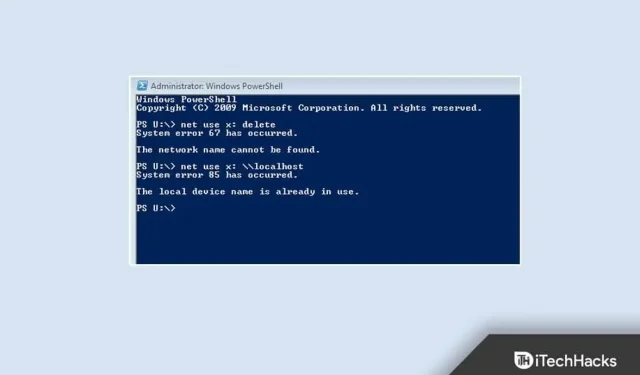
“Ir radusies sistēmas kļūda 67” ir izplatīta problēma, kas rodas, mēģinot kartēt tīkla disku programmā CMD/PowerShell. Parasti pie šīs kļūdas ir vainojama nepareiza tīkla konfigurācija un novecojuši tīkla draiveri. Tomēr ir dažādi citi iemesli, kāpēc tas atšķiras. Turpiniet lasīt šo ziņu, lai uzzinātu, kā atrisināt šo problēmu.
Izlabojiet sistēmas kļūdu 67 operētājsistēmā Windows 11/10
Kad rodas šī kļūda, lietotājiem ir grūtības kartēt tīkla diskus, un komandrindā tiek parādīts kļūdas ziņojums. Tālāk ir norādītas dažas problēmu novēršanas metodes, kas palīdzēs atrisināt šo problēmu.
Izmantojiet pareizo sintaksi
Nepareizas sintakses izmantošana ir visizplatītākā lietotāja kļūda. Ja kartējat tīkla disku, noteikti izmantojiet slīpsvītru. Ja izmantojat slīpsvītru, terminālis var domāt, ka norādāt opcijas.
Atjauniniet tīkla adaptera draiverus
Jūsu Windows 11 ierīce var saņemt kļūdu “Ir radusies sistēmas kļūda 67”, jo trūkst vai ir bojāti bezvadu tīkla adaptera draiveri. Atjauniniet draiverus un pārbaudiet, vai problēma ir novērsta. Lūk, kā to izdarīt:
- Noklikšķiniet uz “Sākt” un meklējiet “Ierīču pārvaldnieks”.
- Noklikšķiniet uz Atvērt > Tīkla adapteri.
- Pēc tam ar peles labo pogu noklikšķiniet uz bezvadu tīkla adaptera.
- Noklikšķiniet uz “Properties” un pārejiet uz cilni “Draiveris”.
- Noklikšķiniet uz Atjaunināt draiveri un izpildiet ekrānā redzamos norādījumus, lai pabeigtu procesu.
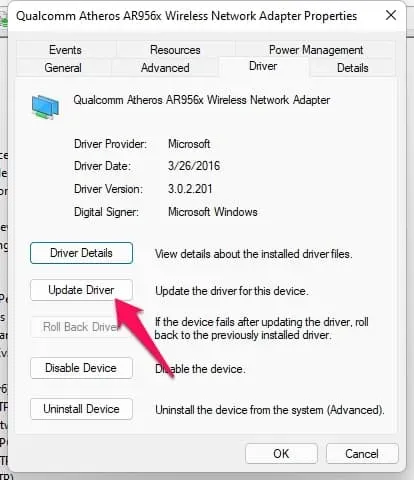
- Pēc tam restartējiet ierīci un pārbaudiet, vai problēma ar CMD/PowerShell ir novērsta.
Iespējot darbvirsmas pieredzi
Iespējojot darbvirsmas pieredzi, jūsu ierīcē tiks instalēts grafiskais lietotāja interfeiss (GUI) un dažādi rīki, tostarp klientu pieredzes līdzekļi. Dažreiz tas var atrisināt šo problēmu. Lūk, kā to izdarīt:
- Atveriet Vadības panelis > Sistēma un drošība > Administratīvie rīki.
- Noklikšķiniet uz Servera pārvaldnieks > Funkcijas.
- Noklikšķiniet uz Pievienot funkcijas.
- Izvēlieties “Darbvirsmas līdzekļi” un noklikšķiniet uz “Pievienot nepieciešamās funkcijas”.
- Noklikšķiniet uz “Tālāk” un noklikšķiniet uz “Instalēt”.
Atspējot UNC aizsargāto ceļu politiku
Dažreiz šī kļūda ir saistīta ar UNC ceļa politiku. Atspējojiet šo funkciju un pārbaudiet, vai problēma ir novērsta. Lūk, kā to izdarīt:
- Nospiediet Windows taustiņu + R, lai atvērtu dialoglodziņu Palaist.
- Ierakstiet gpedit.msc un noklikšķiniet uz Labi.
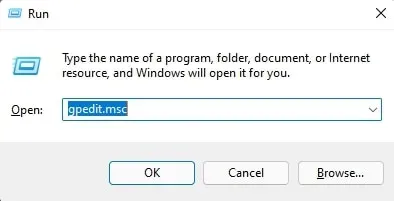
- Tagad noklikšķiniet uz Datora konfigurācija> Administratīvās veidnes> Tīkls> Tīkla nodrošinātājs.
- Veiciet dubultklikšķi uz UNC aizsargātie ceļi.
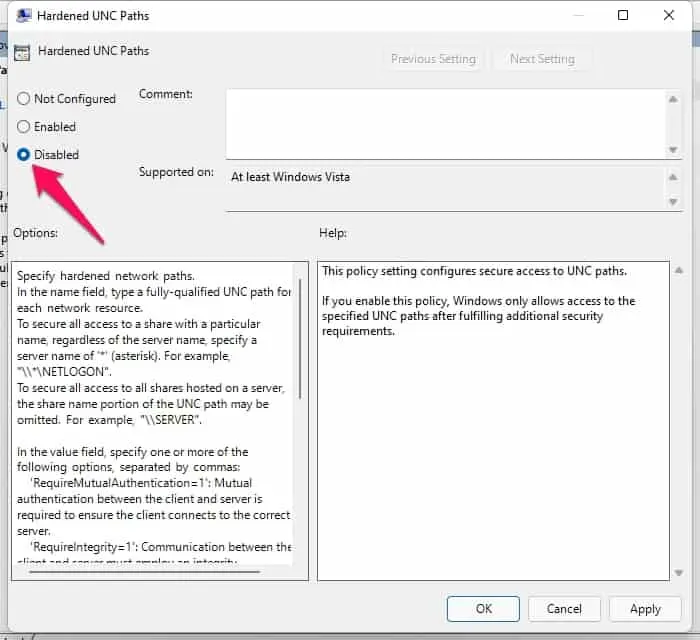
- Atzīmējiet izvēles rūtiņu “Atspējots” un noklikšķiniet uz “OK”, lai saglabātu izmaiņas.
- Restartējiet ierīci un pārbaudiet, vai problēma ir novērsta.
Atspējot tīkla IP adreses tulkotāja draiveri
Šī problēma var rasties, ja esat nepareizi konfigurējis IP NAT draiveri. Atspējojiet draiveri un restartējiet ierīci. Lūk, kā to izdarīt:
- Datorā atveriet Ierīču pārvaldnieku.
- Noklikšķiniet uz Skatīt > Rādīt slēptās ierīces.
- Tagad izvērsiet draiverus, kas nav saistīti ar Plug and Play.
- Ar peles labo pogu noklikšķiniet uz tīkla IP adreses pārveidotāja un atlasiet Atspējot.
- Veiciet dubultklikšķi uz Jā; jūsu ierīce tagad saglabās izmaiņas un automātiski restartēsies.
FAQ
Kā labot sistēmas kļūdu 67?
Veiciet iepriekš minētās darbības, lai atbrīvotos no sistēmas kļūdas 67.
Neizdevās atvērt operētājsistēmas kļūdas kodu 67 tīkla nosaukums Vai nevarat atrast?
Šī kļūda galvenokārt rodas bojātu vai novecojušu domēna kontrollera tīkla komponentu konfigurāciju dēļ. Mēģiniet atjaunināt tīkla adaptera draiverus, kas nedarbojas ar pašreizējo Microsoft Windows Server versiju.
Kādi ir simptomi, ja nevaru atrast tīklu?
Mēģiniet piekļūt koplietotajām mapēm attālajā ierīcē, izmantojot IP adresi, nevis resursdatora nosaukumu. Tas var novērst problēmu.
Apkopojot
Tālāk ir norādīts, kā savā ierīcē varat novērst sistēmas kļūdu 67. Mēs ceram, ka iepriekš minētās problēmu novēršanas metodes atrisinās šo problēmu. Tomēr, ja jums ir kādas problēmas, lūdzu, atstājiet komentāru zemāk.



Atbildēt